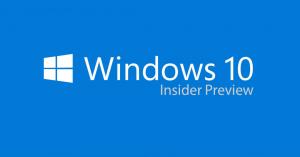Пребацивање између тамних и светлих тема у Фирефок Нигхтли-у у ходу

Програмерско издање претраживача Мозилла Фирефок долази са другачијом, тамном темом. Открио сам трик који ће вам омогућити да прелазите између тамних и светлих тема за Фирефок Нигхтли верзије. Након што пратите упутства у овом чланку, моћи ћете да прелазите са обичне на тамну тему преко режима за прилагођавање Фирефок-а.
Имајте на уму да овај трик функционише само у Нигхтли верзији претраживача Фирефок. Можда ћете морати да га преузмете. Ево где га можете добити.
- Усмерите претраживач на следећу везу:
фирефок-37.0а1.ен-УС.вин64-к86_64.зип (Овде је Вин32 буилд за 32-битне кориснике оперативног система Виндовс). Ово је најновија Фирефок Нигхтли верзија доступна за Виндовс од овог писања. Такође можете проверити најновији-трунк фолдер на Мозилла-ином фтп серверу да увек добијете најновију вин64/вин32 Нигхтли верзију Фирефок-а. - Распакујте преузету архиву у било коју фасциклу коју желите. У мом случају, користићу фасциклу Ц:\Апп\Фирефок-нигхтли:
- Направите нови наменски фолдер профила за Нигхтли буилд. На пример,
Ц:\Апп\Фирефок-нигхтли\профиле
Ова фасцикла нам је потребна да бисмо спречили да Нигхтли буилд поквари ваш редовни Фирефок профил.
- Направите нову пречицу на радној површини помоћу следеће команде:
Ц:\апп\фирефок-нигхтли\фирефок.еке -но-ремоте -профиле Ц:\апп\фирефок-нигхтли\профиле
Ово ће вам омогућити да истовремено покренете Фирефок Нигхтли заједно са стабилном верзијом Фирефок-а. Такође ће користити директоријум профила који смо управо креирали изнад.
Исправите путање тако да одговарају фасциклама које користите ако сте користили неку другу путању директоријума уместо Ц:\апп.. и готови сте.
Сада урадите следеће:
- Отворите нову картицу и унесите следећи текст у траку за адресу:
абоут: цонфиг
Потврдите да ћете бити пажљиви ако вам се појави порука упозорења.
- Унесите следећи текст у поље за филтер:
бровсер.деедитион.тхеме.сховЦустомизеБуттон
- Видећете параметар бровсер.деедитион.тхеме.сховЦустомизеБуттон. Поставите на труе.
- Притисните Ф12 да отворите алатке за програмере:
- Кликните на икону Опције (сива икона зупчаника са десне стране) и изаберите Тамну тему:
То је то. Сада ћете моћи брзо да прелазите између тамних и светлих тема у Фирефок Нигхтли-у у ходу преко дугмета „Користи тему издања за програмере“!